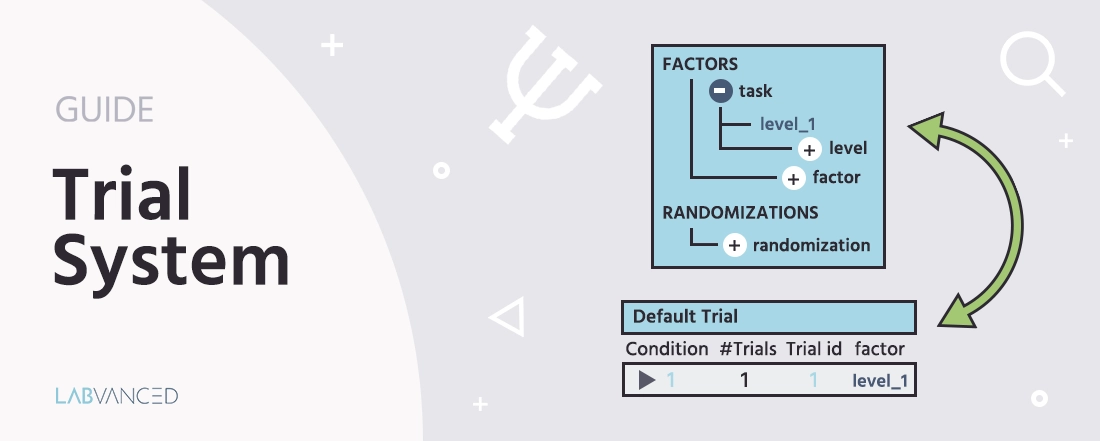
Versuchssystem
Beschreibung
Im Aufgabeneditor befindet sich das Versuchssystem auf der linken Seite des Bildschirms. Im Allgemeinen wird das Versuchssystem verwendet, um mehrere Wiederholungen (Versuche) einer Aufgabe zu erstellen und ist ein wesentlicher Bestandteil des Prozesses zur Erstellung von Aufgaben.
Das Versuchssystem besteht aus zwei Hauptbereichen:
- Faktoren & Randomisierungen: Die Klassifikationen, die auf den interessierenden Faktoren basieren, sowie Randomisierungsfaktoren im Experimentdesign.
- Versuche & Bedingungen: Die Versuche und Bedingungen, die durch das Überkreuzen der mit
Faktoren & Randomisierungenerstellten Faktoren und Ebenen entstehen.
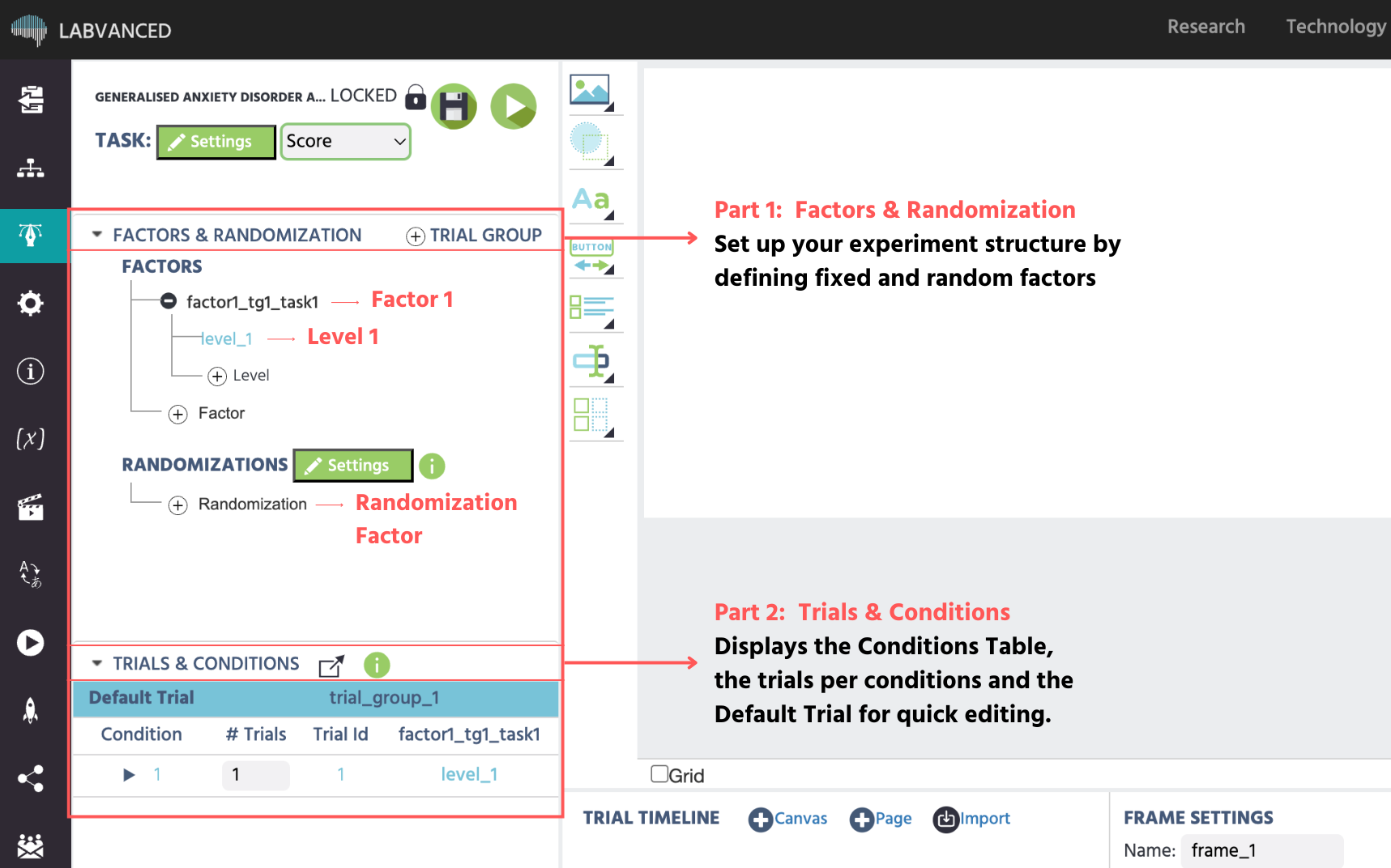
Wenn der Faktorbaum durch Ändern von Prüfgruppen, Faktoren oder Ebenen bearbeitet wird, wird die Bedingungstabelle unter Versuchen & Bedingungen automatisch basierend auf den Einstellungen im Faktorbaum aktualisiert.
📌 Praktisches Beispiel: Einrichtung Ihrer experimentellen Faktoren und Ebenen in weniger als einer Minute: Das folgende Video zeigt, wie einfach es ist, Faktoren und Ebenen in Labvanced zu nutzen, um eine grundlegende experimentelle Struktur zu erstellen:
Faktorbaum
Der Faktorbaum kann verwendet werden, um die oberste hierarchische Struktur einer Aufgabe zu ändern und zu modifizieren. Konkret dient er dazu, die 3 oberen Elemente der Aufgabenhierarchie zu ändern:
- Prüfgruppen (enthalten Faktoren und Rahmen)
- Faktoren (enthalten Ebenen)
- Ebenen (werden überkreuzt, um Bedingungen zu erstellen)
Workflow-Tipp: Die Namen der Faktoren und ihrer Ebenen müssen sich von anderen Faktoren und Ebenen unterscheiden. Um Ihre Studie organisiert zu halten und die Ereignislogik klar zu gestalten, vermeiden Sie ähnlich klingende Bezeichnungen wie "Ebene 1" und "Ebene 1.2" für Ihre Bedingungen.
Das Bild unten zeigt, wie diese Abschnitte in einer entwickelten Studie aussehen.
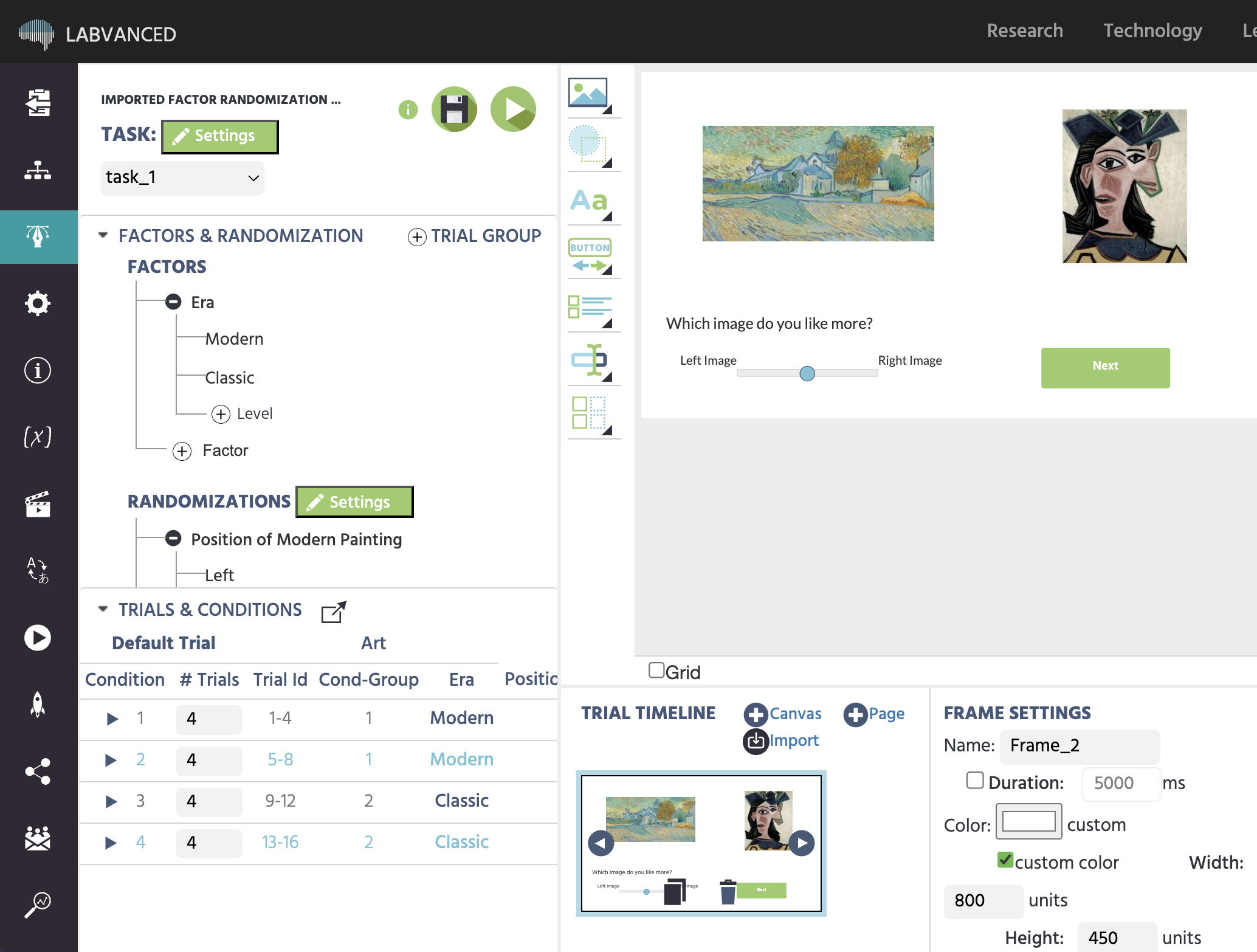
Ein Faktor namens Ära hat zwei Ebenen namens Modern und Klassisch
Workflow-Tipp: Vermeiden Sie es, große Mengen von Ebenen zu erstellen, die jeweils nur einen Versuch enthalten. Dies führt dazu, dass die Studie sehr überladen und unorganisiert wird. Eine bessere Struktur wäre, einige Ebenen (oder Bedingungen) mit mehreren Versuchen in jeder zu haben.
Prüfgruppen
Die Prüfgruppe dient als Container für eine Gruppe von Versuchen innerhalb der Aufgabe, die grob ähnlich sind. Am wichtigsten ist, dass alle Versuche innerhalb einer Prüfgruppe die gleiche Reihe von Rahmen haben, mit denselben Objekten und Ereignissen darauf (obwohl Eigenschaften von Objekten und/oder Ereignissen von Versuch zu Versuch variieren können). Die Prüfgruppe legt die Gesamtstruktur eines Versuchs fest. Jede Aufgabe benötigt mindestens eine Prüfgruppe.
Wie bei den meisten Experimenten sollten sehr unterschiedliche Arten von Versuchen miteinander vermischt werden (z.B. normale und Kontrollversuche). Mehrere Prüfgruppen innerhalb einer Aufgabe können verwendet werden, um sehr unterschiedliche Versuche zu erstellen und zu vermischen.
Faktoren
Durch das Hinzufügen von Faktoren zu einer Prüfgruppe kann der Benutzer verschiedene Versionen eines Versuchs erstellen. Typischerweise erklärt der Name des Faktors, welcher Aspekt des Versuchs variiert wird (z.B. Position des Stimulus, Größe, Bildkategorie usw.). Die Ebenen des Faktors beschreiben dann die Merkmale der Veränderung (links/rechts, klein/mittel/groß, glücklich/traurig usw.). Je mehr Ebenen ein Faktor hat, desto mehr (Versuchs-)Variationen gibt es, und es wird ein größerer Stimulusraum geschaffen. Das bedeutet auch, dass ein Faktor mindestens 2 Ebenen haben muss, um den gesamten Stimulusraum zu erweitern.
In Labvanced gibt es zwei Möglichkeiten, Ihre Faktoren während der Aufgabenbereitung zu unterteilen:
- Faktoren: Sind typischerweise die unabhängigen Variablen von Interesse, die für die experimentelle Fragestellung/Hypothese entscheidend sind und im oberen Abschnitt des Editors unter
Faktorenerstellt werden. - Randomisierungsfaktoren: Werden eingeführt, um Variationen im Experiment zu erzeugen, um Verzerrungen zu reduzieren, wie z.B. die Randomisierung der Position des "richtigen" Bildes, und werden unter
Randomisierungenerstellt.
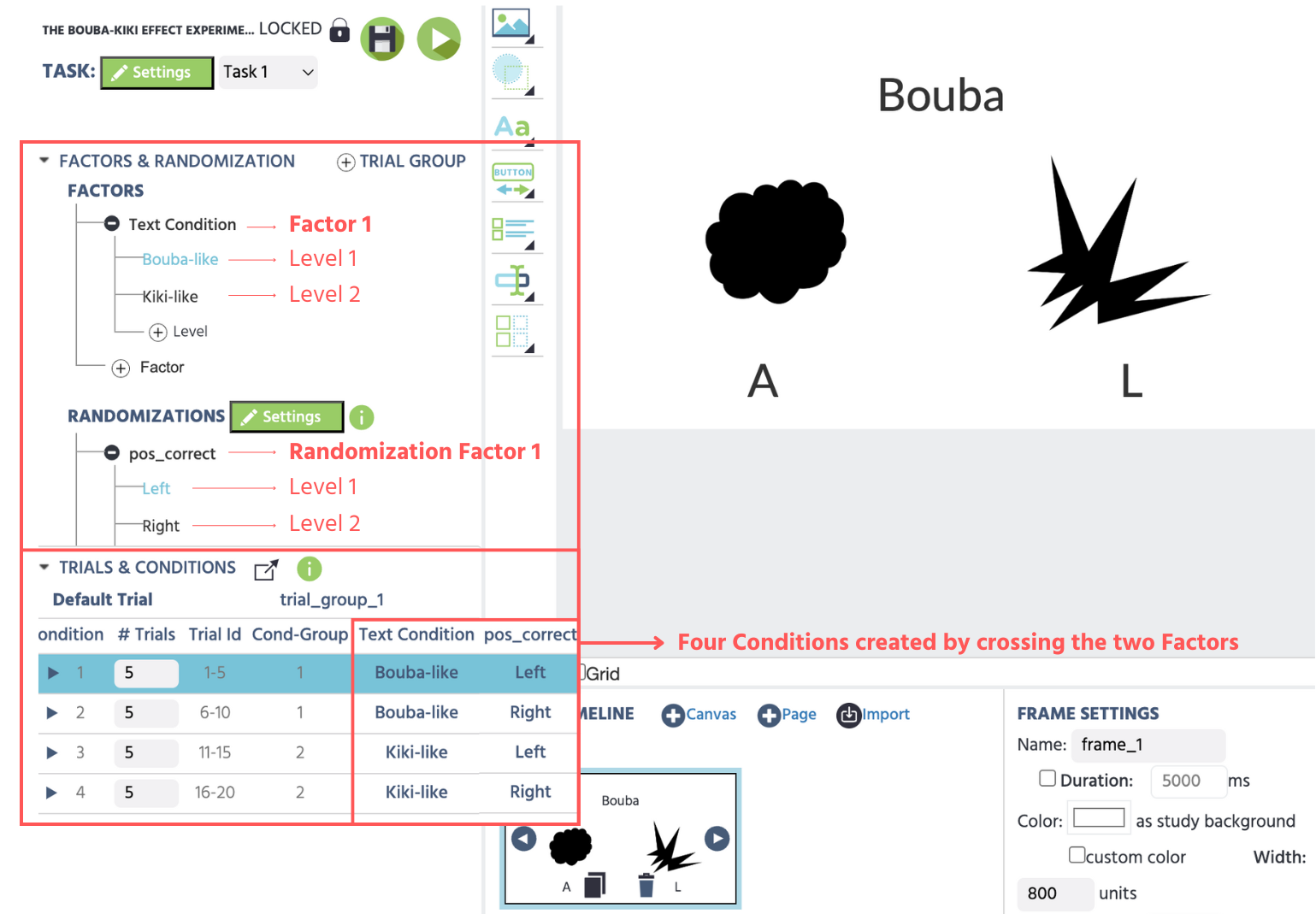
Das obige Bild zeigt die folgende Einrichtung:
- Hauptfaktor =
Textbedingung(die Art des anzuzeigenden Wortes)- Ebene 1 =
Bouba-ähnlich - Ebene 2 =
Kiki-ähnlich
- Ebene 1 =
- Randomisierungsfaktor =
pos_correct(Position des richtigen Bildes)- Ebene 1=
Links - Ebene 2 =
Rechts
- Ebene 1=
Basierend darauf wird die Versuche & Bedingungen-Tabelle aktualisiert, um 4 Bedingungen zu erstellen, indem die obigen Faktoren überkreuzt werden, und wir aktualisieren den #Versuchs-Wert (zweite Spalte), sodass 5 Versuche pro Bedingung angezeigt werden.
Hinweis zur Implementierung - Der Unterschied zwischen festen Faktoren und Randomisierungsfaktoren während der Experimentlaufzeit: Feste Faktoren erzeugen mehr Versuche, wenn die Aufgabe ausgeführt wird, während zufällige Faktoren nur mehr Versuchsmöglichkeiten für das System erzeugen, aus denen für jeden Versuch gewählt wird. Wenn der Faktor „Position“ mit den Ebenen „links“ und „rechts“ festgelegt ist, würde ein Proband eine „linke“ Variation UND eine „rechte“ Variation des Versuchs sehen. Wenn der Faktor „Position“ jedoch zufällig wäre, würde der Proband zufällig entweder eine „linke“ Variation ODER eine „rechte“ Variation des Versuchs sehen. Für weitere Informationen zur Faktorrandomisierung siehe den Abschnitt über Versuchsrandomisierung.
Technischer Hinweis / Zusätzliche Informationen: Eine Prüfgruppe muss mindestens einen festen Faktor haben und jeder Faktor muss mindestens eine Ebene haben. Labvanced erledigt dies automatisch für Sie, und Sie können sie umbenennen. Diese Unterscheidung hat zwar keinen Einfluss darauf, wie viele Versuchsvariationen definiert sind, sie wirkt sich jedoch darauf aus, wie viele Versuche ein Proband sieht, wenn die Aufgabe ausgeführt wird.
Randomisierungen und Randomisierungsfaktoren
Der Abschnitt Randomisierungen ist der Teil des Editors, den Sie verwenden können, um die Faktoren zur Randomisierung Ihres experimentellen Designs zu erstellen. Ein beliebtes Beispiel ist die zufällige Variation des Standorts des Zielstimulus, z.B. die Position des richtigen Bildes, das entweder links oder rechts im Rahmen ist.
Für weitere Informationen zum Abschnitt Randomisierungen und den angebotenen Einstellungen verweisen wir auf diese Seite hier.
Faktorrelevante Variablen
Wichtig ist, dass jeder Faktor mit einer Faktorenvariable. verknüpft ist. Dies ist aus zwei Hauptgründen nützlich.
- Kontrollierte Ereignisse: Ereignisse können dann für bestimmte Bedingungen angepasst werden (Sie können das Experiment anweisen, etwas zu tun, indem Sie ein If…Then-Ereignis verwenden, bei dem WENN der Faktor „Bildkategorie“ der Ebene „Haus“ entspricht, DANN etwas passiert).
- Datenanalyse: Jeder Versuch zeichnet den Wert des gegebenen Faktors auf, sodass der Experimentator später verschiedene Bedingungen leicht trennen kann, wenn er sich das Datenset ansieht.
Wenn Sie einen Faktor zu einer Prüfgruppe hinzufügen, können Sie wählen, ob Sie eine vorhandene Faktorenvariable wiederverwenden oder eine neue Variable erstellen möchten. Faktorenvariablen können innerhalb oder über Aufgaben hinweg verknüpft werden, aber es ist wichtig zu wissen, dass eine Änderung einer verknüpften Faktorenvariable Änderungen in allen Aufgaben und Prüfgruppen auslöst, in denen der Faktor verwendet wird.
Ebenen
Ebenen sind die möglichen Werte für jeden Faktor und bestimmen die Merkmale jedes Faktors. Der Faktor "Substantive" könnte beispielsweise die drei Ebenen "Tier / Blume / Nahrung" haben. Wenn dieser Faktor der einzige Faktor in der Prüfgruppe ist, wird automatisch eine Bedingung für jede Ebene erstellt, die dann in der Bedingungstabelle in der unteren linken Ecke des Bearbeitungsbildschirms angezeigt wird. Das Bild unten demonstriert dies mit 'Faktor 1' und seinen 3 Ebenen. In einem mehrfaktoriellen Design können zusätzliche Faktoren und Ebenen erstellt werden, wie im Bild unten ebenfalls demonstriert:
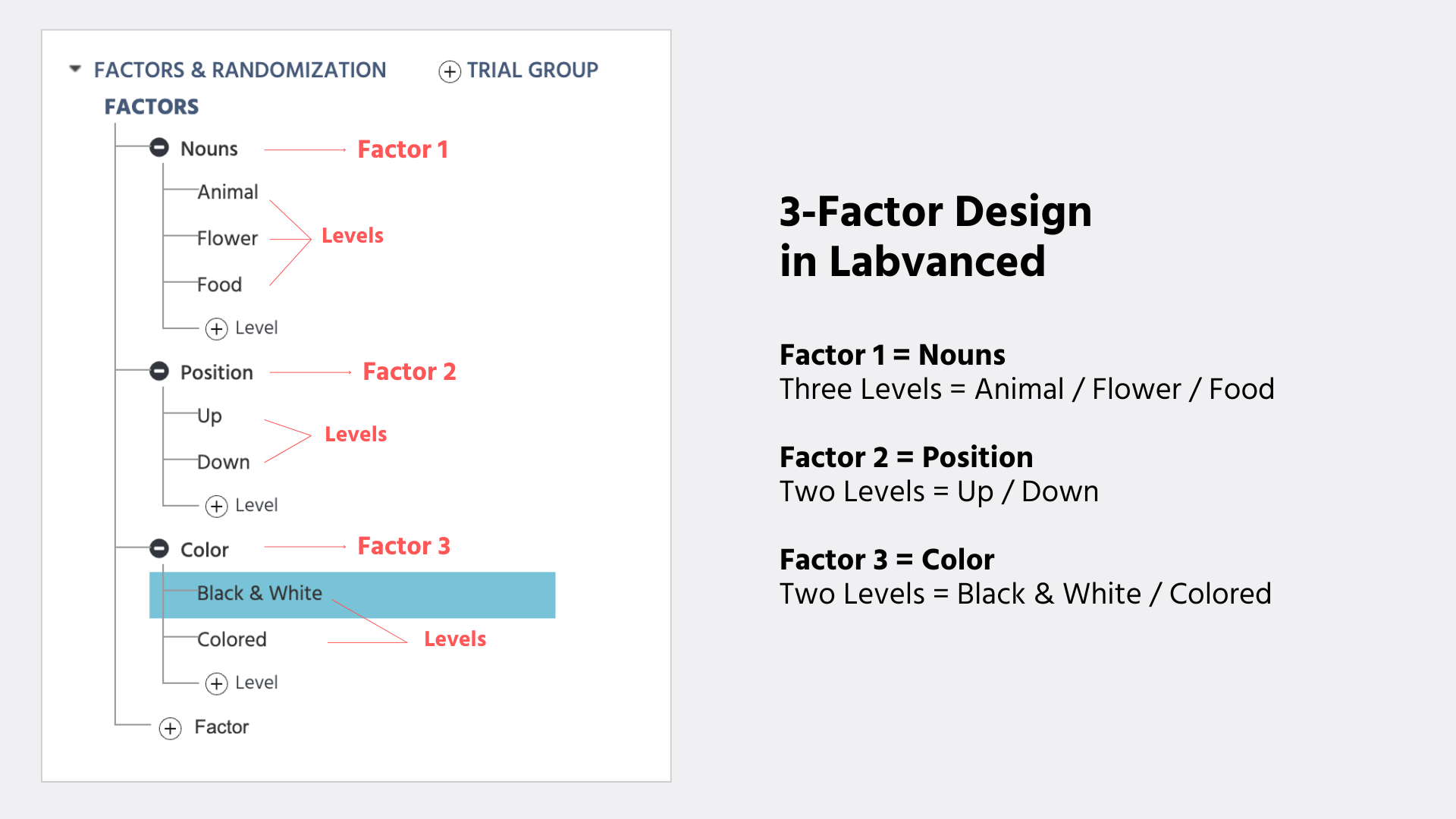
Wenn mehrere Faktoren erstellt werden, wird jede Ebene eines Faktors mit allen Ebenen der anderen Faktoren innerhalb der Faktorgruppe kombiniert (die Faktoren überschneiden sich). In einem 3-faktoriellen Design mit dem Faktor "Substantive", der 3 Ebenen hat, dem Faktor "Position" mit 2 Ebenen und dem Faktor "Farbe", der ebenfalls 2 Ebenen hat, gäbe es insgesamt eine Kombination aus 3 x 2 x 2 = 12 Bedingungen. Die Bedingungstabelle aktualisiert sich automatisch, um mit dem übereinzustimmen, was Sie mit Ihren Faktoren und Ebenen eingerichtet haben. Das Bild unten zeigt die ersten vier Bedingungen als Variationen für die Ebene Tier:
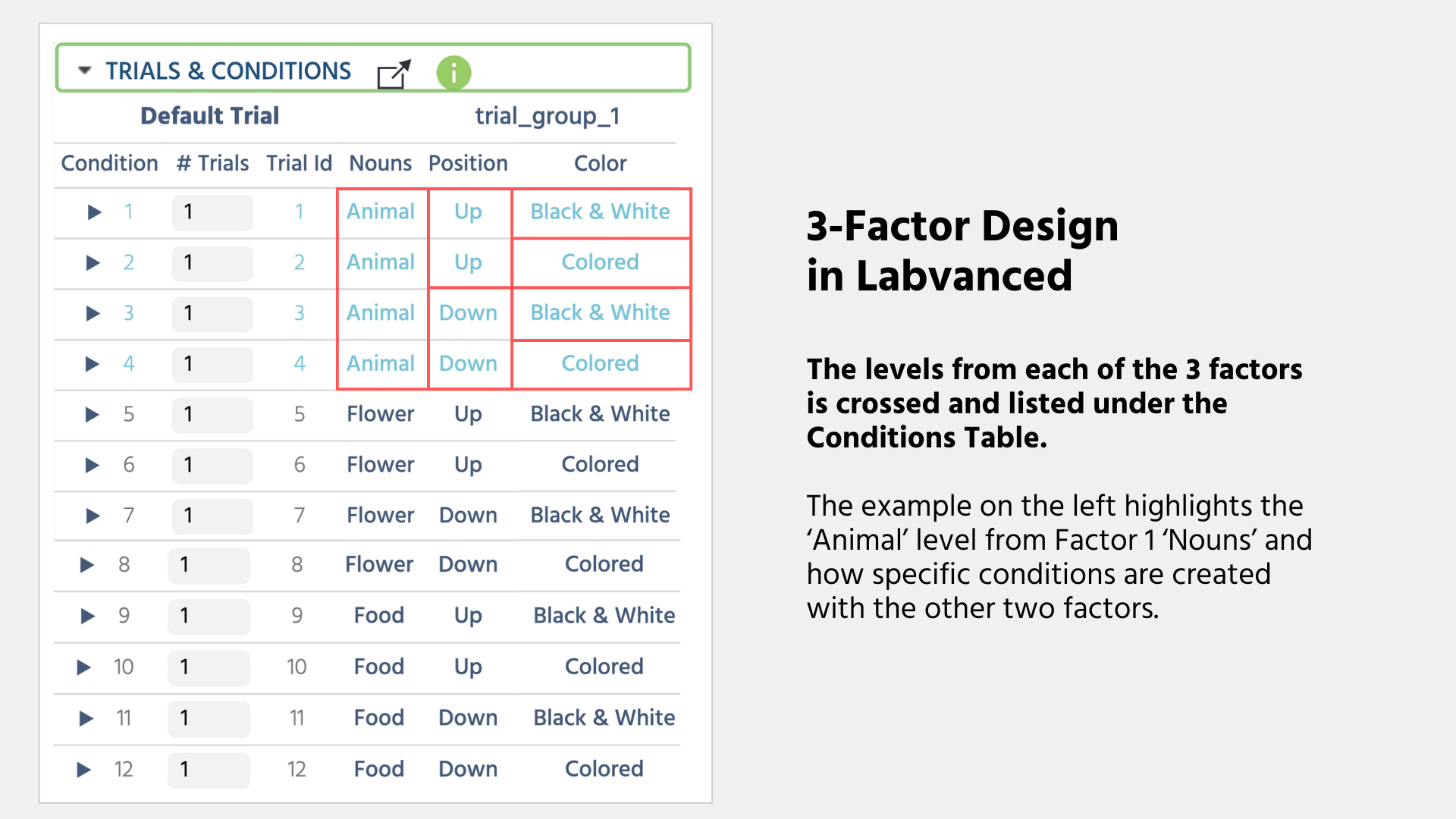
Verwendung: Um den genauen Einfluss zu definieren, den eine Faktorebene auf das Studiendesign haben wird, können Sie auf die Faktorebene im Faktorbaum klicken und dann die Objekte, die im aktuellen Rahmen/ in den Rahmen angezeigt werden, im Editor anpassen. Die Änderungen wirken sich auf alle Versuche und Bedingungen aus, in denen der jeweilige Faktor die gewählte Ebene hat. Dieser Ansatz ist besonders nützlich, wenn eine Stimulusvariation abhängig von der Faktorebene ist, jedoch nicht von einer bestimmten Bedingung oder einem einzelnen Versuch.
📌 Praktisches Beispiel: Hinzufügen von ebenspezifischen Anweisungen und Einrichtung der Zielbildrandomisierung unter Verwendung von Ebenen: Das einminütige Video unten zeigt, wie Sie schnell Variationen zu Ihrem Experiment mithilfe von Ebenen in Labvanced hinzufügen können. Wie im Video gezeigt, können Sie zunächst auf eine Ebene klicken und ihr spezifische Anweisungen für diese Ebene geben. Zum Beispiel klicken wir auf die Glückliche Ebene und geben dann die Anweisungen „Klicken Sie auf das glückliche Bild“ ein. Dann klicken wir auf die Traurige Ebene und geben „Klicken Sie auf das traurige Bild“ ein. Danach ändern wir die Position des Zielbildes unter der Rechts Ebene unter den Randomisierungen und sehen dann, wie die experimentelle Struktur automatisch in allen Versuchen mit nur wenigen einfachen Klicks aktualisiert wird.
Bedingungen
Wie bereits erwähnt, werden die Bedingungen durch die Anzahl und das Überkreuzen der Faktorebenen bestimmt. Jede Bedingung wird klar durch die Werte (Faktorebenen) aller Faktoren in ihrer Prüfgruppe definiert.
Bedingungen sind in der Bedingungstabelle aufgelistet - siehe den folgenden Abschnitt.
Verwendung: Um Änderungen an den einzelnen Bedingungen vorzunehmen, können Benutzer auf die Bedingung über die Bedingungstabelle klicken und dann Änderungen an Objekten auf der Leinwand vornehmen. Die vorgenommenen Änderungen gelten nur für die ausgewählte Bedingung (d.h. alle Versuche in dieser Bedingung). Dies ist eine präzise Möglichkeit, Änderungen an Sammlungen von Versuchen gleichzeitig vorzunehmen.
📌 Praktisches Beispiel– Hochladen von Stimuli zu spezifischen Ebenen und Objekten: Im folgenden Video entwickeln wir das experimentelle Design, indem wir Bildstimuli zu der relevanten Bedingung hochladen.
Für weitere Informationen zum Hinzufügen von Bildern zu Versuchen siehe diesen Abschnitt.
Workflow-Tipp: Geben Sie Ihren Stimuli codierte Namen oder folgen Sie einer Art von Namenskonvention, die Ihrer Experimentstruktur folgt. Dateien, die benannt sind, um das experimentelle Design widerzuspiegeln, werden Ihnen helfen, organisiert und effizient zu bleiben.
Bedingungstabelle
Die Bedingungstabelle kann verwendet werden, um die mittlere Ebene(n) der Aufgabenhierarchie zu modifizieren, insbesondere Bedingungen und Versuche. Aufgrund der hierarchischen Natur einer Aufgabe erzeugt das Überkreuzen der Faktorebenen die Bedingungen getrennt für jede Prüfgruppe. Diese werden dann in der Bedingungstabelle in der unteren linken Ecke des Aufgabeneditors angezeigt. Immer wenn es eine Änderung in den Faktoren gibt, wird die Bedingungstabelle automatisch aktualisiert. Für jede Bedingung kann die Anzahl der Versuche separat festgelegt werden. Es kann auch auf 0 gesetzt werden, wenn einige Bedingungen überhaupt nicht angezeigt werden sollen.
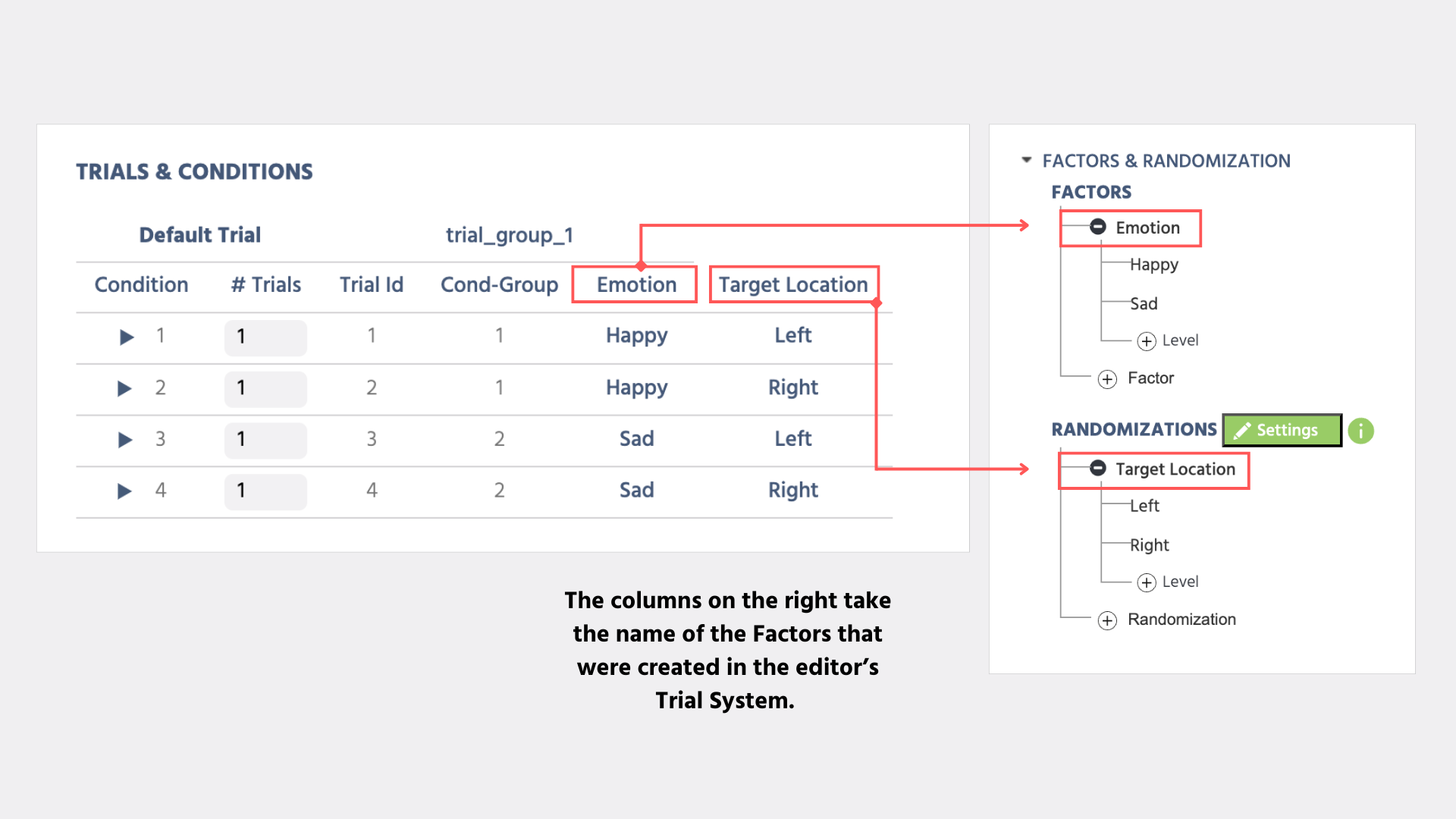
Hier sind die Spaltenüberschriften und ihre Beschreibungen:
- Bedingung: Die spezifische Bedingung #, auf die Sie klicken können, um auf spezifische darin enthaltene Versuche zuzugreifen.
- #Versuche: Die Anzahl der Versuche innerhalb einer spezifischen Bedingung. Hier können Sie die Anzahl der Versuche pro Bedingung festlegen.
- Versuch-ID: Die Versuch-ID wird automatisch aktualisiert, um mit der Anzahl der Versuche übereinzustimmen, die Sie in der zweiten Spalte angegeben haben.
- Bedingungsgruppe: Bezieht sich auf die Bedingungsgruppe basierend auf den von Ihnen erstellten Faktoren.
- Faktor 1 (Emotion) = Diese Spalte wird den Namen des von Ihnen erstellten
Faktorsannehmen. Darunter sind die verschiedenen Ebenen aufgelistet. - Faktor 2 (Zielort) = Nimmt den Namen des zweiten
Faktorsan, den Sie mit den jeweiligen Ebenen erstellt haben.- Hinweis: Die Faktorenspalten hier erweitern sich automatisch, um Ihr experimentelles Design und die für Ihre Studie einzigartigen Faktoren widerzuspiegeln.
Für Informationen über den Standardversuch siehe den nächsten Abschnitt.
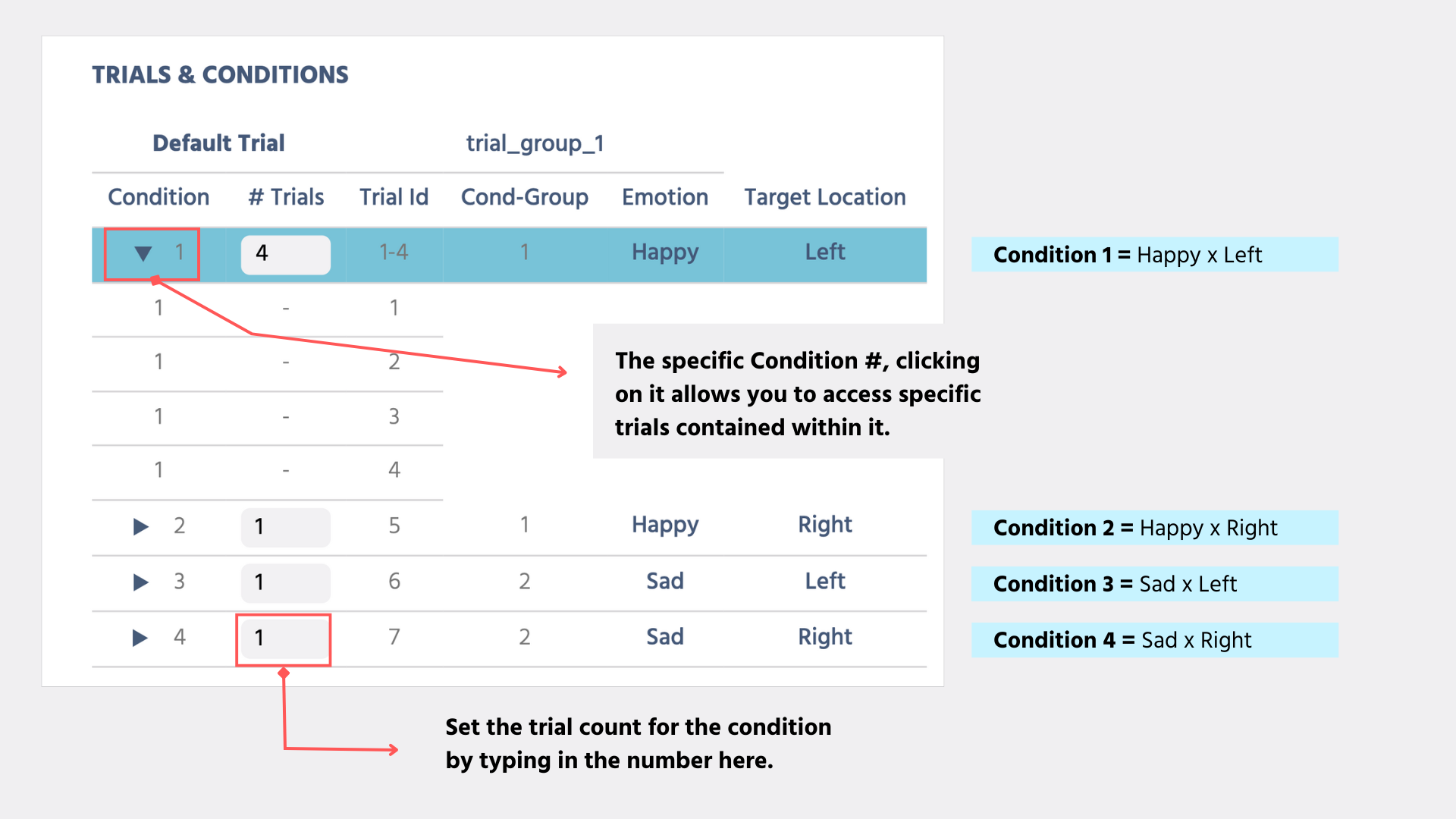
Standardversuch
Die Bedingungstabelle ist auch nach Prüfgruppen gruppiert und jede Prüfgruppe hat genau einen "Standardversuch" in der Bedingungstabelle. Der Standardversuch befindet sich in der ersten Zeile für jede Prüfgruppe, oberhalb der Bedingungen.
⚠️⚠️WICHTIGER HINWEIS: Wenn der Standardversuch ausgewählt ist, werden alle Änderungen, die vorgenommen wurden, auf alle Versuche in der Prüfgruppe angewendet. Alle (Versuchs-, Bedingungs-, Ebenen) Varianten, die vorgenommen wurden, bevor der Standardversuch ausgewählt wurde, werden überschrieben durch Änderungen im Standardversuch, seien Sie also vorsichtig!
Insgesamt setzt die Modifikation des Standardversuchs alle Versuche in einer Prüfgruppe auf den gleichen "Standard"-Wert zurück, und alle Versuche innerhalb einer Prüfgruppe werden gleichzeitig ausgewählt und bearbeitet. Dies ist nützlich, um die grobe Gesamtstruktur des Rahmens zu definieren.
Workflow-Tipp: Es ist am sinnvollsten, neue Objekte zuerst im Standardversuch hinzuzufügen und dann für die gewünschten Variationen bei Auswahl der Bedingung oder eines spezifischen Versuchs anzupassen.
📌 Praktisches Beispiel– Hinzufügen eines Fixationskreuzes für alle Versuche: Das folgende Video zeigt, wie das Hinzufügen eines Fixationskreuzrahmens über den Standardversuch automatisch auf alle anderen Bedingungen und Versuche angewendet wird.
Versuche
Versuche befinden sich innerhalb der Bedingungen und sind die grundlegendste Einheit in der Hierarchie des Versuchssystems. Jede Bedingung wird standardmäßig mit einem Versuch erstellt. Die Anzahl der Versuche pro Bedingung kann in der Bedingungstabelle angepasst werden.
Verwendung: Wenn es mehrere Versuche innerhalb einer Bedingung gibt, kann die Bedingung in der "Bedingungstabelle" geöffnet (erweitert) werden, und einzelne Versuche können ausgewählt werden. Folgende Änderungen an der Leinwand und den Objekten wirken sich dann nur auf diesen speziellen Versuch aus.
Versuche durch Hinzufügen von Stimuli generieren
Die Versuchstruktur kann auch automatisch über den Dateimanager und die integrierte Mehrfachauswahlfunktion erstellt werden. Dies ist nützlich, wenn die Variation durch unterschiedliche Stimulusinhalte (verschiedene Bilder, Videos, Geräusche usw.) erzeugt wird. Dazu muss ein Bild-, Video- oder Soundobjekt (Container) ausgewählt werden, dann muss der Dateimanager über das Ordnersymbol im Objekteigenschaften-Panel geöffnet werden. Wählen Sie dann mehrere (2 oder mehr) Bilder/Videos/Audiodateien aus und klicken Sie auf das "Zuweisen"-Symbol (Rastersymbol mit Pfeil) in der unteren rechten Ecke.
Ein neues Menü öffnet sich, das Sie fragt, wie Sie diese mehrfach ausgewählten Dateien verwenden möchten. Hier haben Sie 3 Hauptoptionen, wie Sie die ausgewählten Dateien zuweisen / verwenden können, mit einigen Unteroptionen, wie im Bild unten gezeigt:
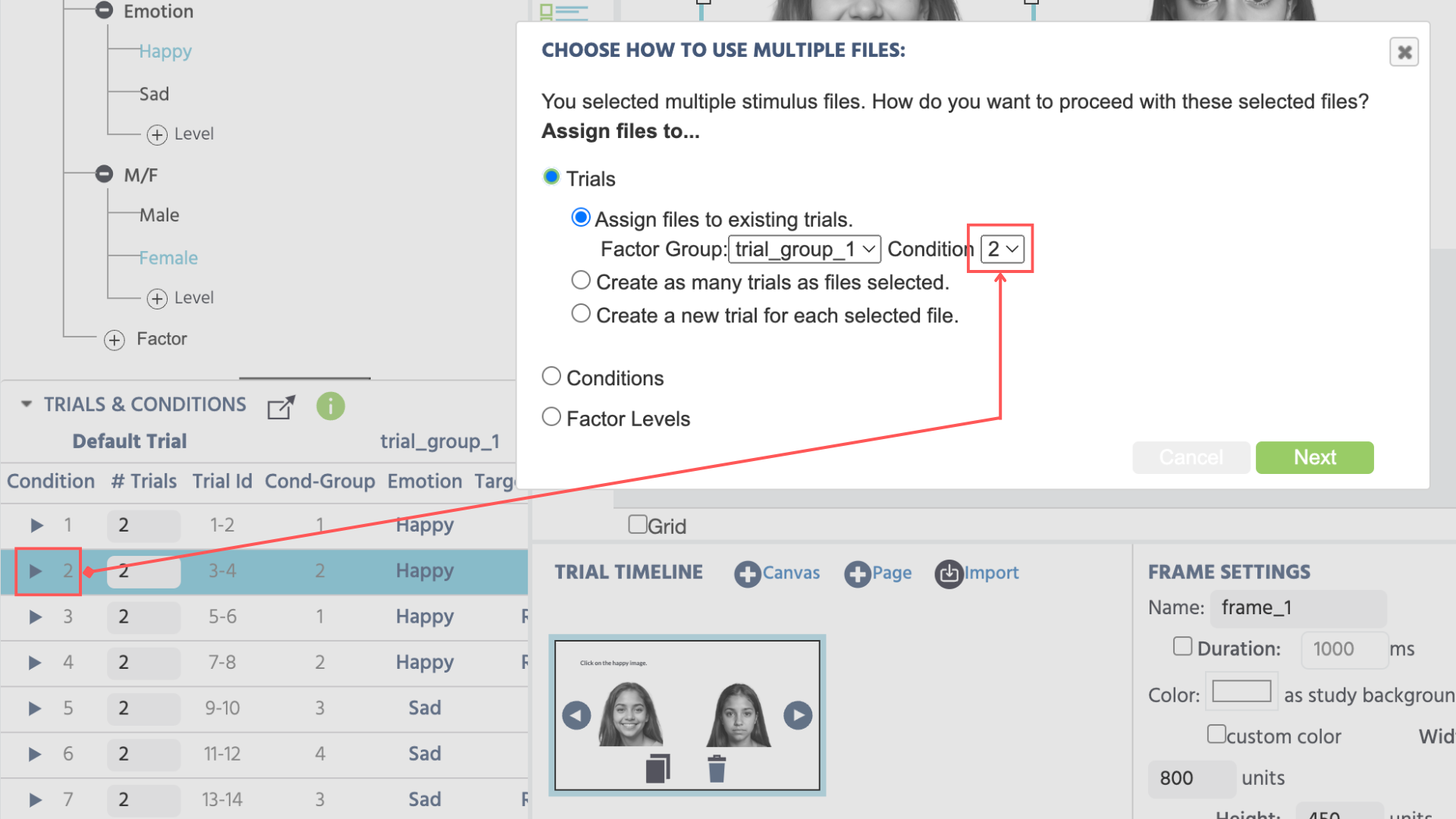
Das obige Bild zeigt Option A. Versuche, und gibt an, dass sie der Bedingung 2 zugewiesen werden sollen, da dies in der Tabelle "Versuche & Bedingungen" unten links ausgewählt ist.
A. Versuche: Zuweisen der Dateien zu Versuchen
- Dateien bestehenden Versuchen zuweisen: Die Bild-/Video-/Audio-Dateien werden den bereits vorhandenen Versuchen in der ausgewählten Bedingung zugewiesen.
- So viele Versuche erstellen wie Dateien ausgewählt: Die Bild-/Video-/Audio-Dateien werden der Anzahl der Versuche in der ausgewählten Bedingung zugeordnet. Es gibt genau 1 Versuch für jede ausgewählte Datei. Frühere Versuche in der Bedingung werden entfernt. Wenn Sie Ihre Faktoren erstellt haben, können Sie auch angeben, unter welcher Bedingung die Bilder hochgeladen werden sollen (wie im obigen Bild).
- Neuen Versuch für jede ausgewählte Datei erstellen: Für jede ausgewählte Bild-/Video-/Audio-Datei wird ein neuer Versuch zur ausgewählten Bedingung hinzugefügt. Die neuen Versuche werden an die vorhandenen angehängt.
B. Bedingungen: Zuweisen der Dateien zu Bedingungen
- Diese Option weist die Dateien einer ausgewählten Faktorgruppe und bestehenden Bedingungen zu.
C. Faktorebenen: Zuweisen der Dateien zu Faktorebenen
- Dateien bestehenden Faktorebenen zuweisen: Die Bild-/Video-/Audio-Dateien werden bestehenden Ebenen im ausgewählten Faktor zugewiesen.
- Neue Ebenen innerhalb eines bestehenden Faktors erstellen: Für jede Bild-/Video-/Audio-Datei wird eine neue Ebene zum ausgewählten Faktor hinzugefügt. Die neuen Ebenen werden an die bestehenden angehängt.
- Neuen Faktor und neue Ebenen erstellen: Ein neuer Faktor wird erstellt. Für jede Bild-/Video-/Audio-Datei wird eine neue Ebene zu diesem neu erstellten Faktor hinzugefügt. Es gibt genau 1 Faktorebene für jede ausgewählte Datei.
Nachdem Sie die allgemeine Zuweisungsmethode gewählt haben, können Sie bestimmen, welche Datei welchem Versuch, Bedingung oder Faktorebene zugewiesen werden soll. Das jeweilige Menü zeigt zwei Listen an, eine für die ausgewählten Dateien (rechts) und eine für die Zuweisungsobjekte (links). Sie können dann einzelne Dateien von rechts nach links ziehen und ablegen, um manuell festzulegen, welche Datei welchem Versuch, welcher Bedingung oder welcher Faktorebene zugeordnet werden soll. Sie können jedoch auch die "Automatische Zuweisen"-Taste verwenden, die automatisch alle Dateien in zufälliger Reihenfolge zuweist. So können Sie Ihre Stimulusassoziationen schnell einrichten.
📌 Beispiel: Verwendung eines Objekts im Editor, um Dateien Ihren Versuchen zuzuweisen: Das folgende Video gibt Ihnen ein Beispiel dafür, wie Sie auf ein Bildobjekt im Versuchssystem klicken und Ihre Stimuli in Labvanced hochladen können:
Arbeiten mit Versuchen
Nachdem die Faktorgruppen, Faktoren, Ebenen, Bedingungen und Versuche eingerichtet und Rahmen und Objekte hinzugefügt wurden, ist der nächste Schritt für Sie, die Elemente mit den Objekteigenschaften zu optimieren und zu modifizieren, sodass verschiedene Versuche entweder unterschiedliche Stimulusvariationen anzeigen, wie z.B.: dieselben Stimuli in unterschiedlichen Positionen, mit unterschiedlichen Größen oder anderen solchen Modifikationen. Hier ist es von zentraler Bedeutung, die entsprechende Modifikationsebene für jede durchgeführte Änderung auszuwählen. Insgesamt gibt es 4 Modifikationsebenen:
- Modifikationen der Prüfgruppe mit dem "Standardversuch": Ändert alle Versuche innerhalb der ausgewählten Prüfgruppe.
- Modifikation der Faktorebene: Ändert alle Bedingungen (und Versuche innerhalb dieser), in denen der ausgewählte Faktor die ausgewählte Faktorebene aufweist.
- Bedingungsmodifikation: Ändert alle Versuche innerhalb der ausgewählten Bedingung.
- Versuchsmodifikation: Ändert nur den ausgewählten Versuch.